本案例演示利用Fluent中的SOFC模型模拟固体氧化物燃料电池。
SOFC模型在Fluent中是作为一个附加模块提供的,其包括UDF库及预编译的Scheme库(包含图形和文本用户界面),需要在执行计算之前加载并激活。
注:本案例来自Fluent案例集。
”
1 问题描述
本案例所考虑的管状SOFC如图所示。阳极入口通入温度973 K,质量流量2.48949e-7 kg/s的湿氢气;阴极入口通入温度973 K,质量流量1.3705e-5 kg/s的空气。阴极与阳极由两个同心圆柱体组成,圆柱体长度130 mm,阴极内径及外径分别为4 mm及6 mm,阳极内径及外径分别为6mm及7 mm。活性电解质材料厚度40 微米,位于阴极与阳极中间。
本案例中阳极与阴极集流体的外壁保持绝缘。燃料和氧化剂通过多孔阳极和阴极材料进入电解质区域。燃料在电解质区域和阳极的界面上发生电化学氧化。进入空气中的氧气在电解质区的界面处被电化学还原,整个反应的结果是在阳极侧形成水。利用SOFC模型计算燃料电池装置的电流、电压、组分和温度分布。
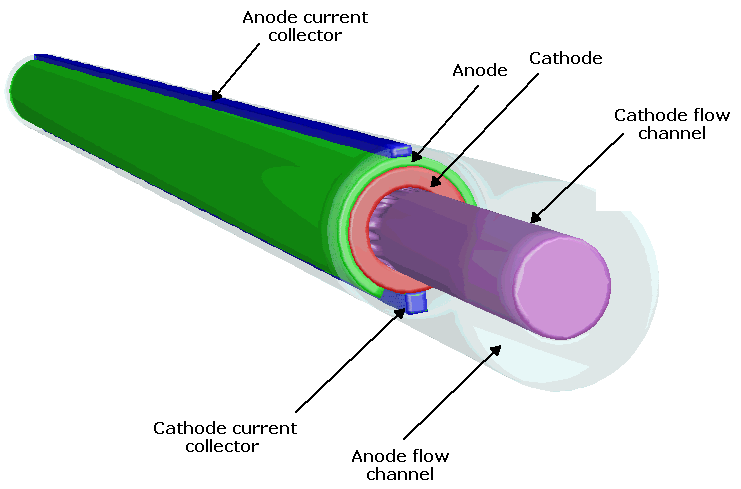
2 Fluent设置
-
以3D、Double Precision模式启动Fluent -
读取网格文件tubular sample.msh
2.1 General设置
-
点击按钮Scale…打开模型缩放对话框 -
选择 Mesh Was Created In为mm -
点击按钮Scale缩放网格 -
点击按钮Close 关闭对话框
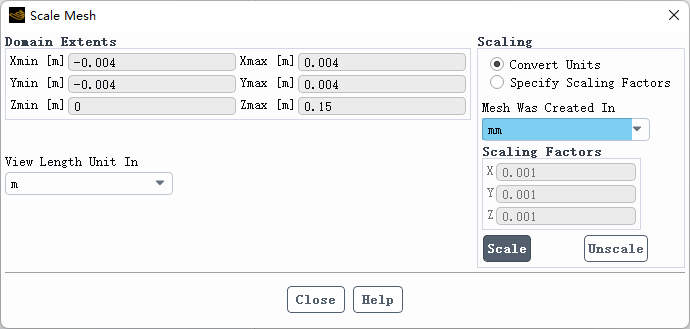
-
点击工具栏按钮 Domain → Combine → Merge...打开区域合并对话框
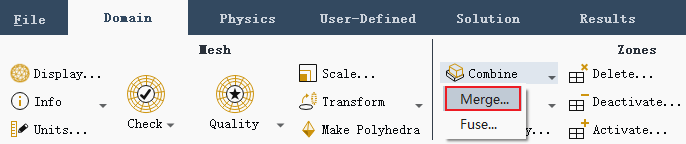
-
如下图所示合并计算区域 flow-channel1-an与fluid

-
合并边界 inlet-an与inlet-an:034
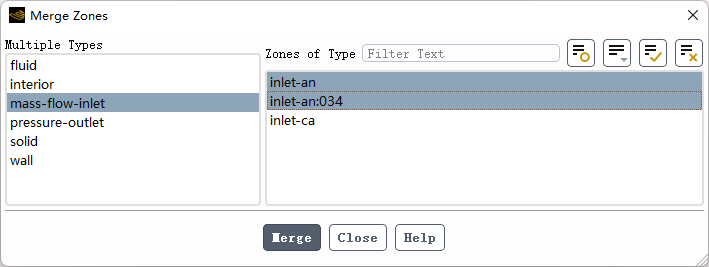
-
修改边界名称electrolyte为wall-electrolyte-cathode -
修改边界名称electrolyte-shadow为wall-electrolyte-anode-shadow
计算网格如图所示。
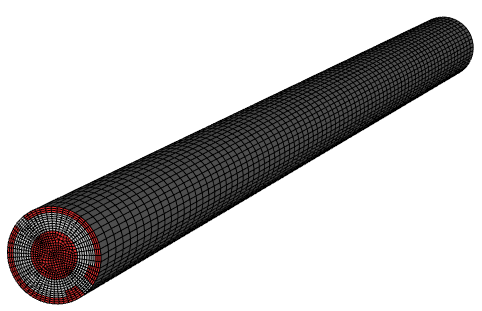
2.2 Models设置
-
激活能量方程
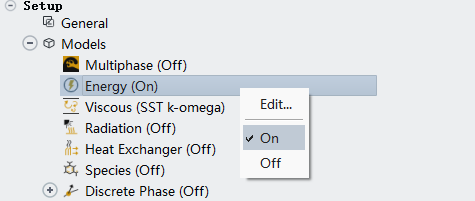
-
采用 Laminar进行层流计算,激活选项Viscous Heating考虑粘性热
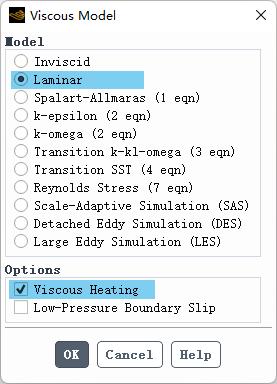
-
激活Species Transport模型,如下图所示
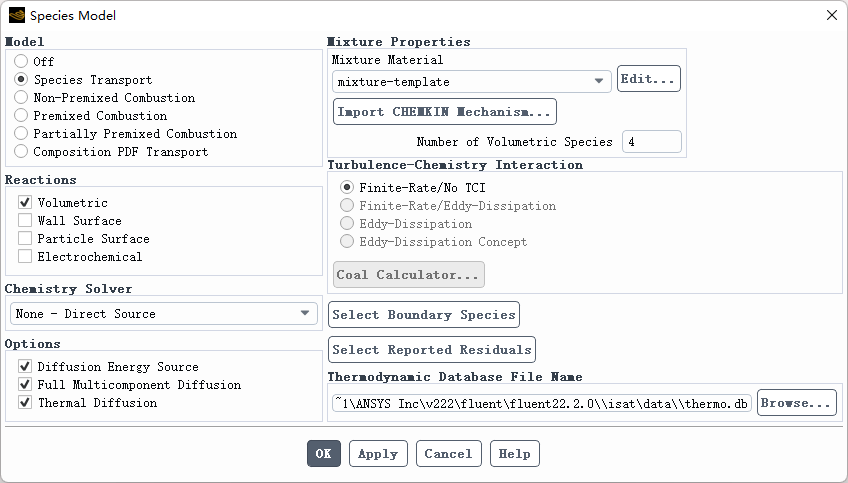
-
TUI窗口中输入命令 /define/models/addon-module 4激活SOFC模型
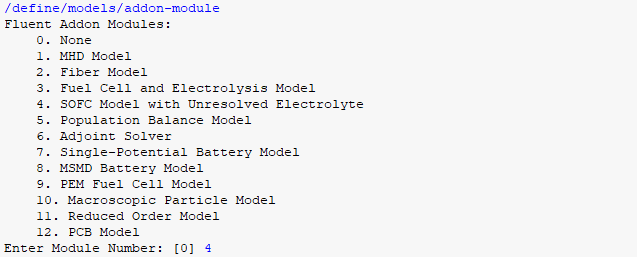
2.3 设置SOFC模型
-
右键选择模型树节点SOFC(Unresolved Electrolyte) ,点击菜单项Edit…打开是设置对话框
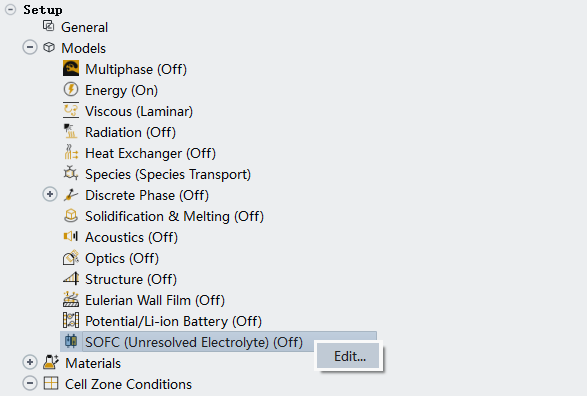
-
激活选项Enable SOFC Model -
进入 Model Parameters选项卡 -
指定参数 Current Under-Relaxation Factor为0.3 -
指定参数 Total System Current为8 Amp -
指定参数 Electrolyte Thickness为4e-5 m -
指定参数 Electrolyte Resistivity为0.1 ohm-m
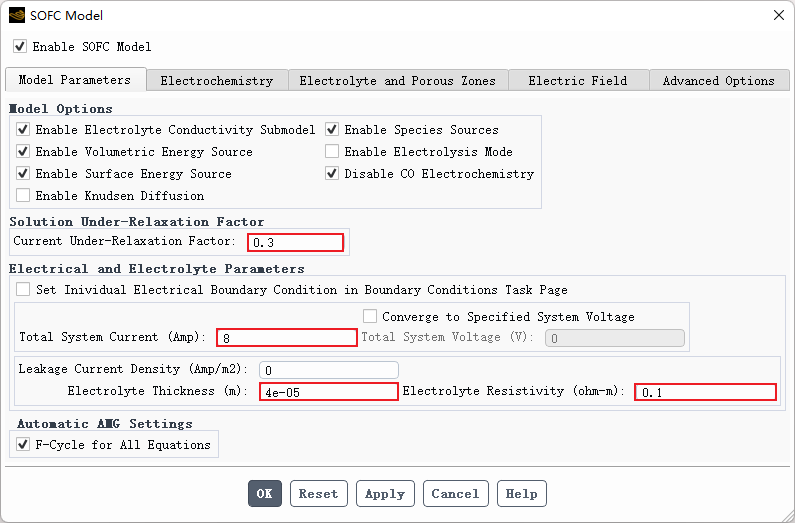
-
进入 Electrochemistry选项卡,指定以下参数 -
设置参数 Anode Exchange Current Density为1e20 -
设置参数 Cathode Exchage Current Density为512 -
其他参数保持默认设置
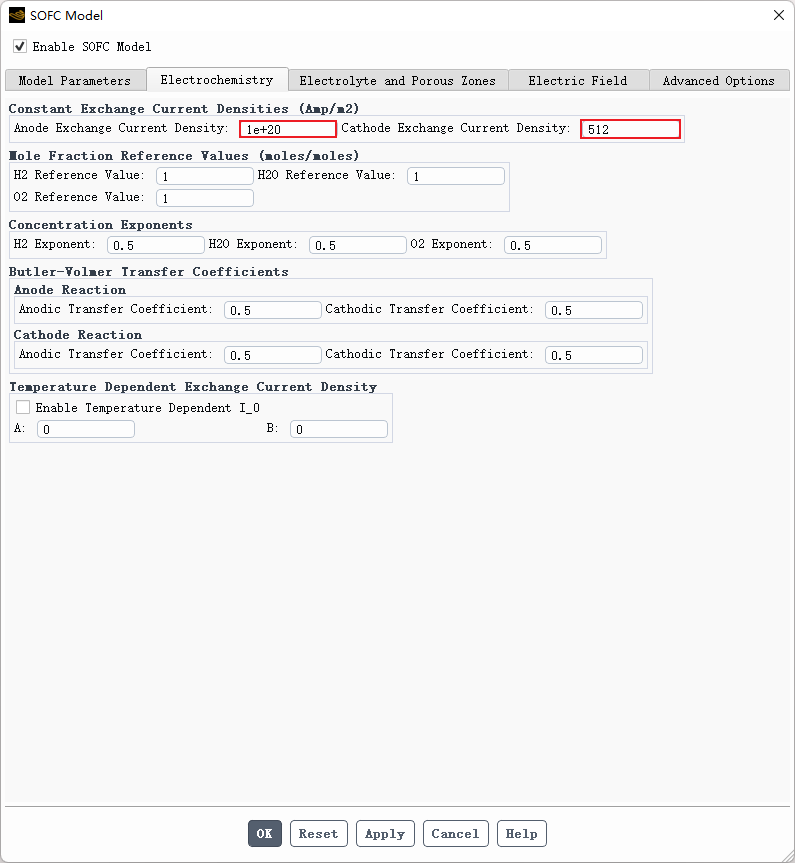
-
进入 Electrolyte and Porous Zones选项卡,如下所示设置参数 -
指定 Anode Electrolyte为wall-electrolyte-anode-shadow -
指定 Cathode Electrolyte为wall-electrolyte-cathode -
选择 Zone Selection为Anode ,设置参数Tortuosity Value为3
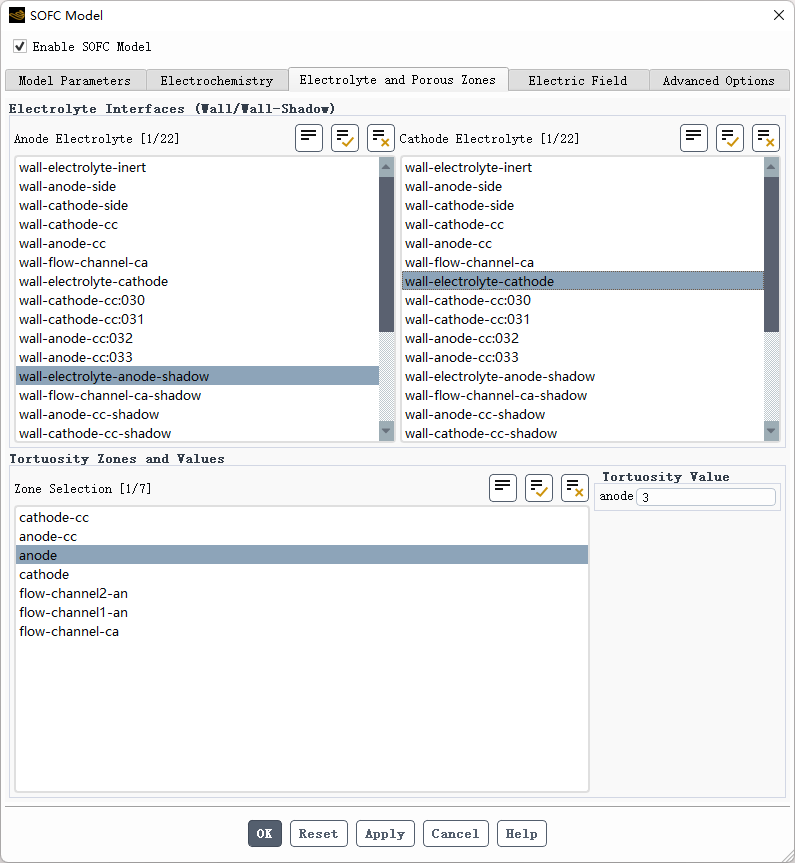
-
进入 Electric Field选项卡,如下图所示设置参数
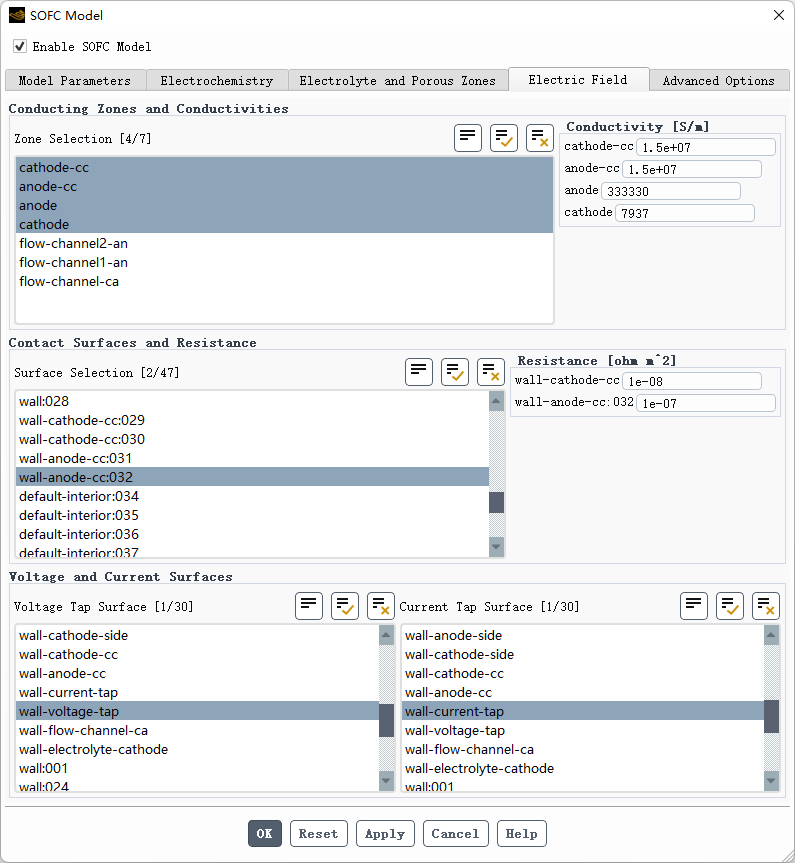
这里在contact surface and Resistance列表中选择的是边界面wall-cathode-cc及wall-anode-cc:032。
2.4 定义材料介质
加载SOFC模型后,Fluent自动创建了一些材料介质:anode-collector-default、andoe-default、cathode-collector-default、cathode-default。
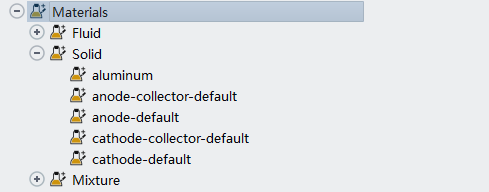
1、设置材料anode-default
-
修改其名称为anode-material,并如下图所示修改材料参数

2、设置材料cathode-default
-
如下图所示修改名称及参数
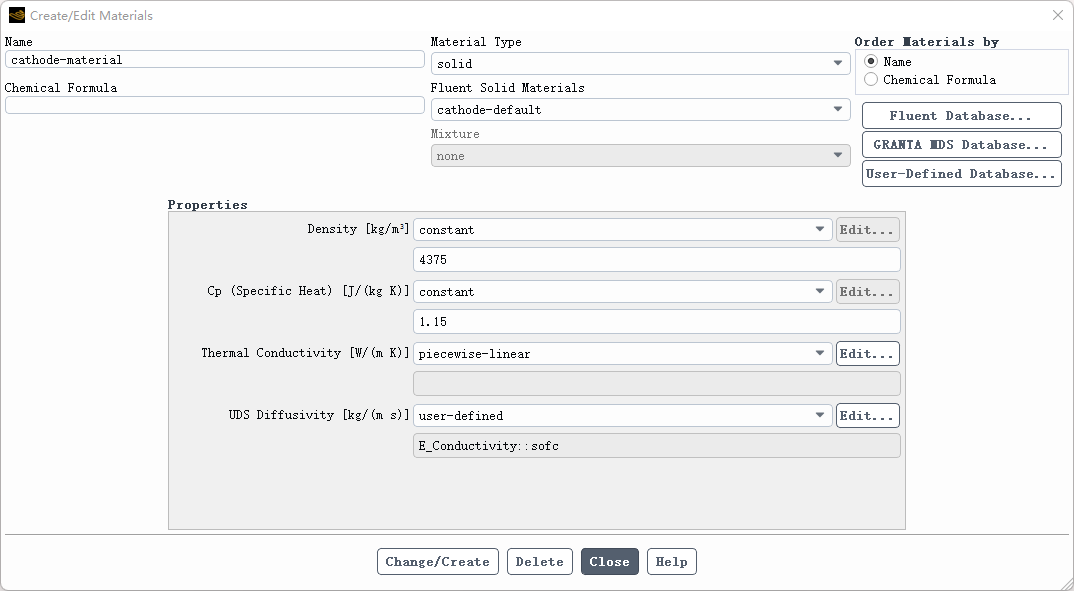
-
设置两个点的参数分别为: [1073.15 570],[1273.15 565],如下图所示

3、修改材料current-collector-default
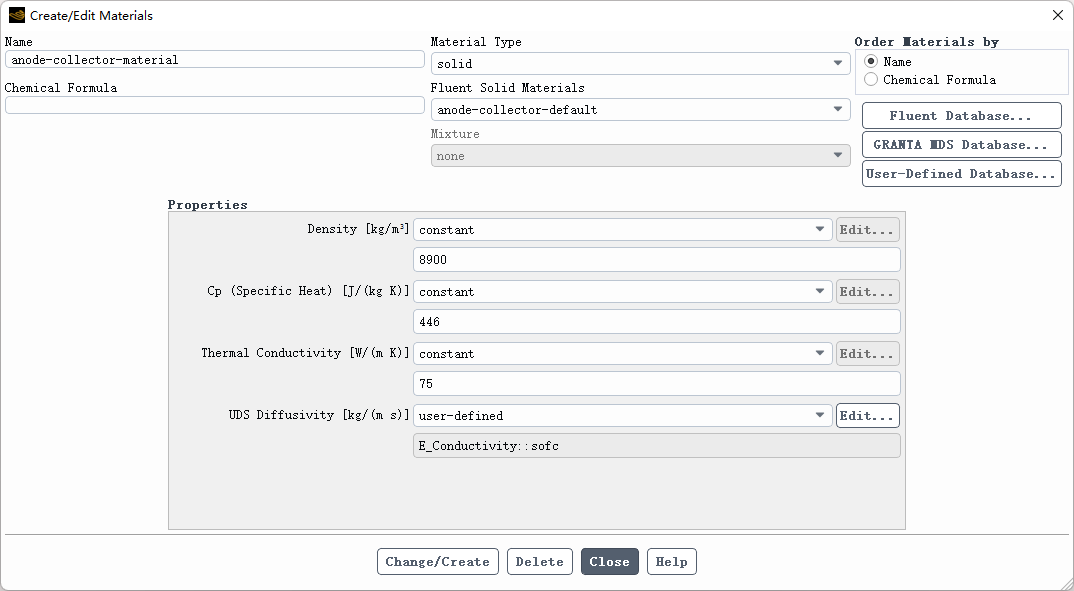
4、修改材料cathode-collector-default
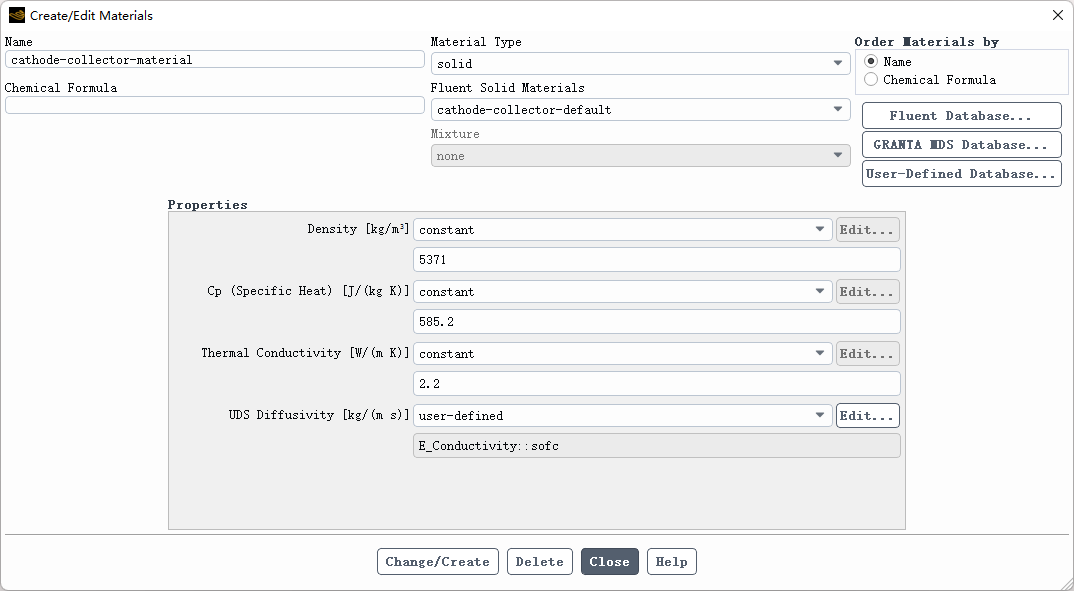
5、创建材料current-collector-material
-
材料参数如下图所示
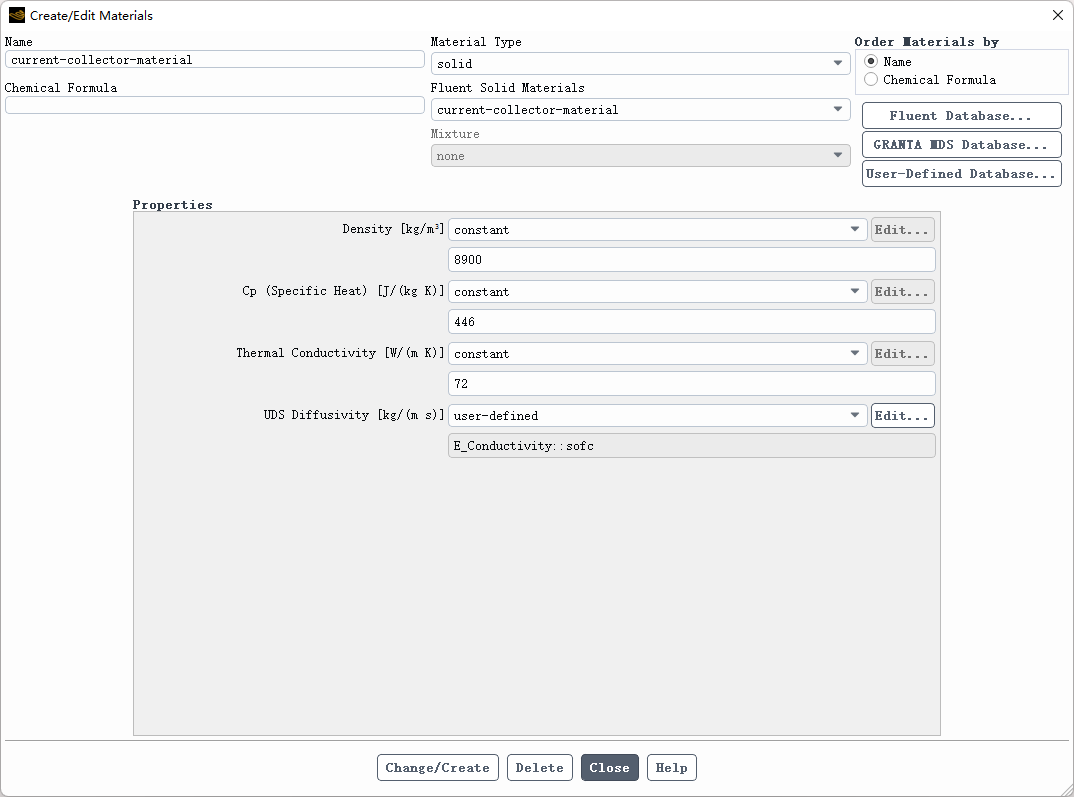
6、设置mixture-temperature
-
混合组分如下图所示
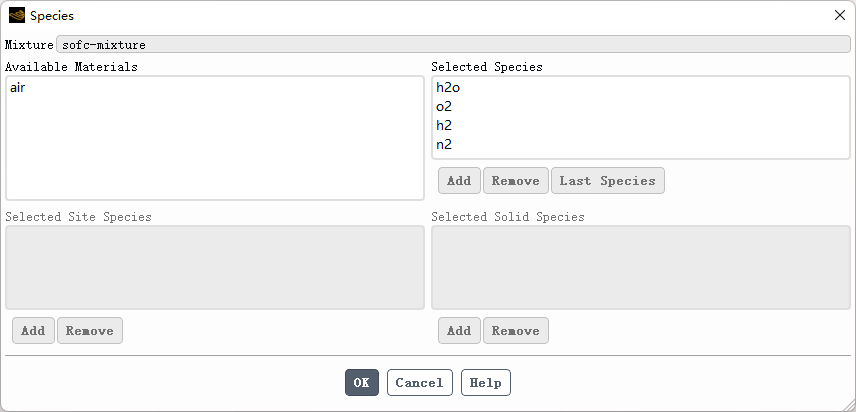
-
混合材料参数保持默认设置
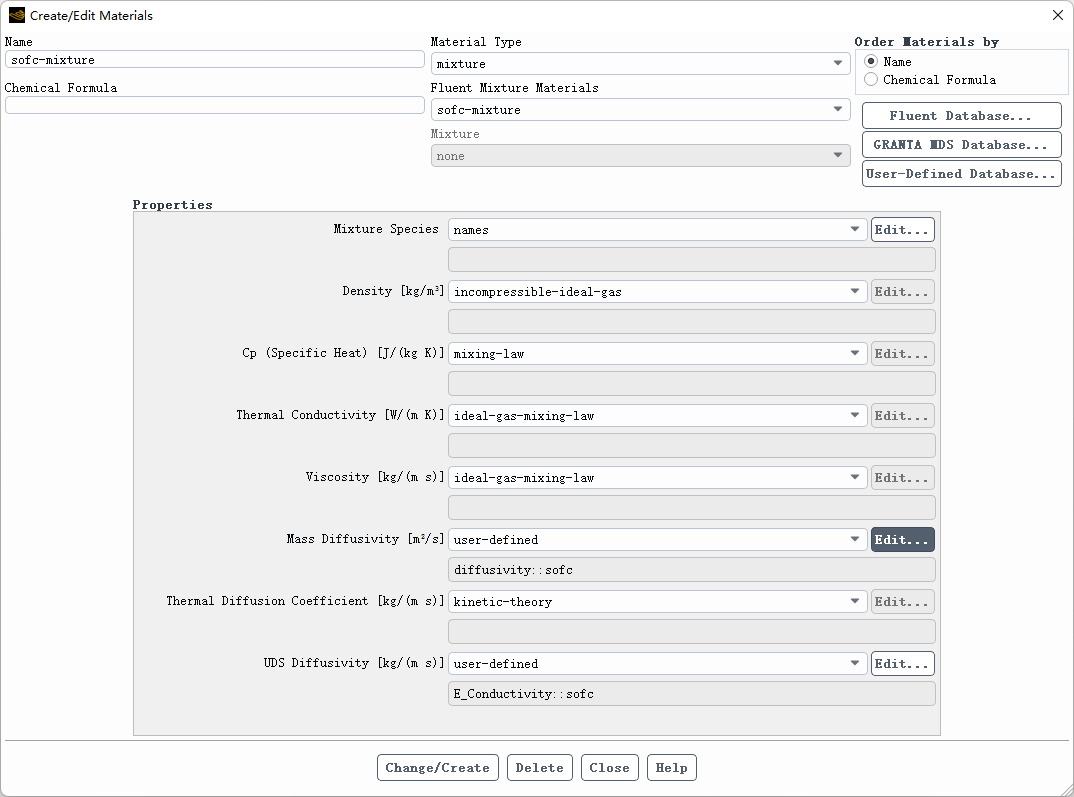
2.5 设置区域
-
指定计算区域 anode的多孔介质参数,如下图所示,其他参数保持默认设置
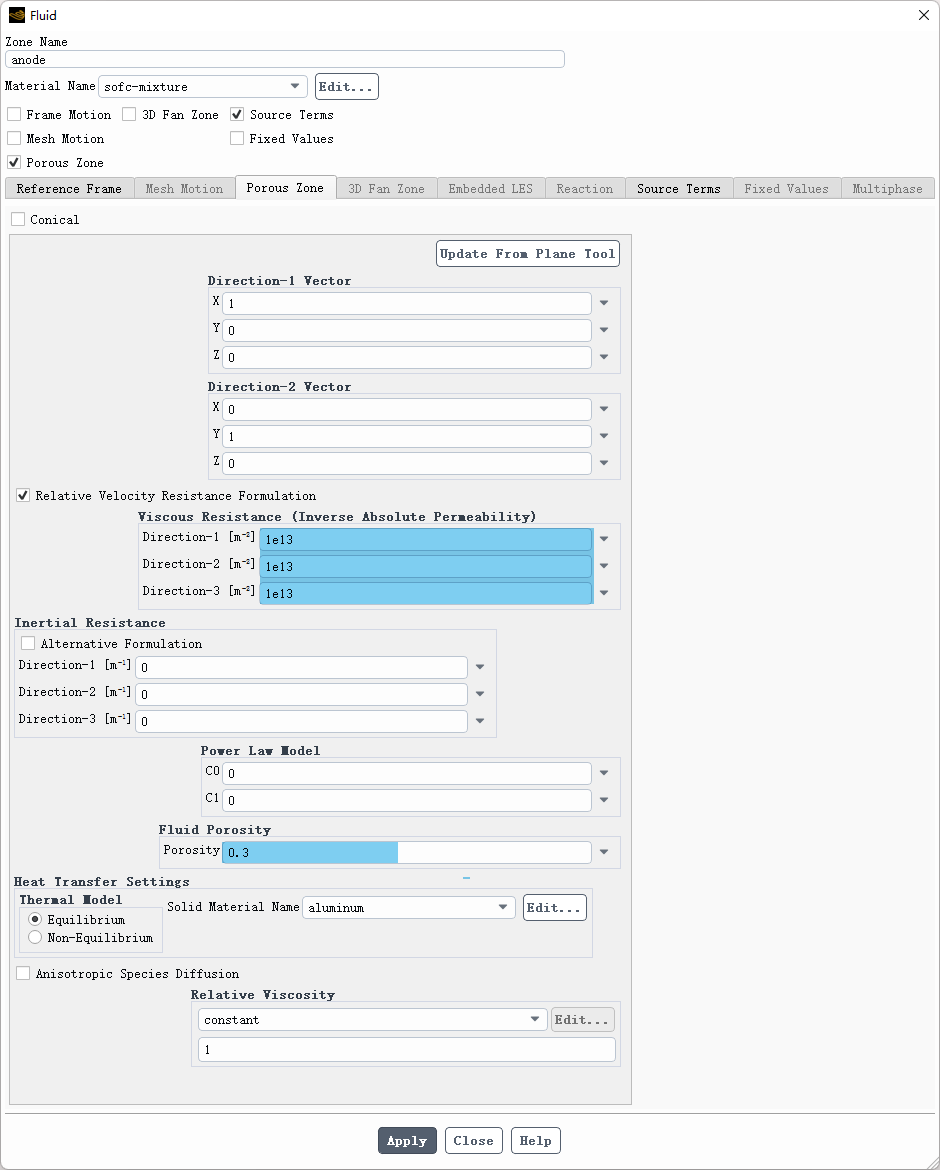
-
区域 cathode的参数设置如下图所示,与anode设置相同
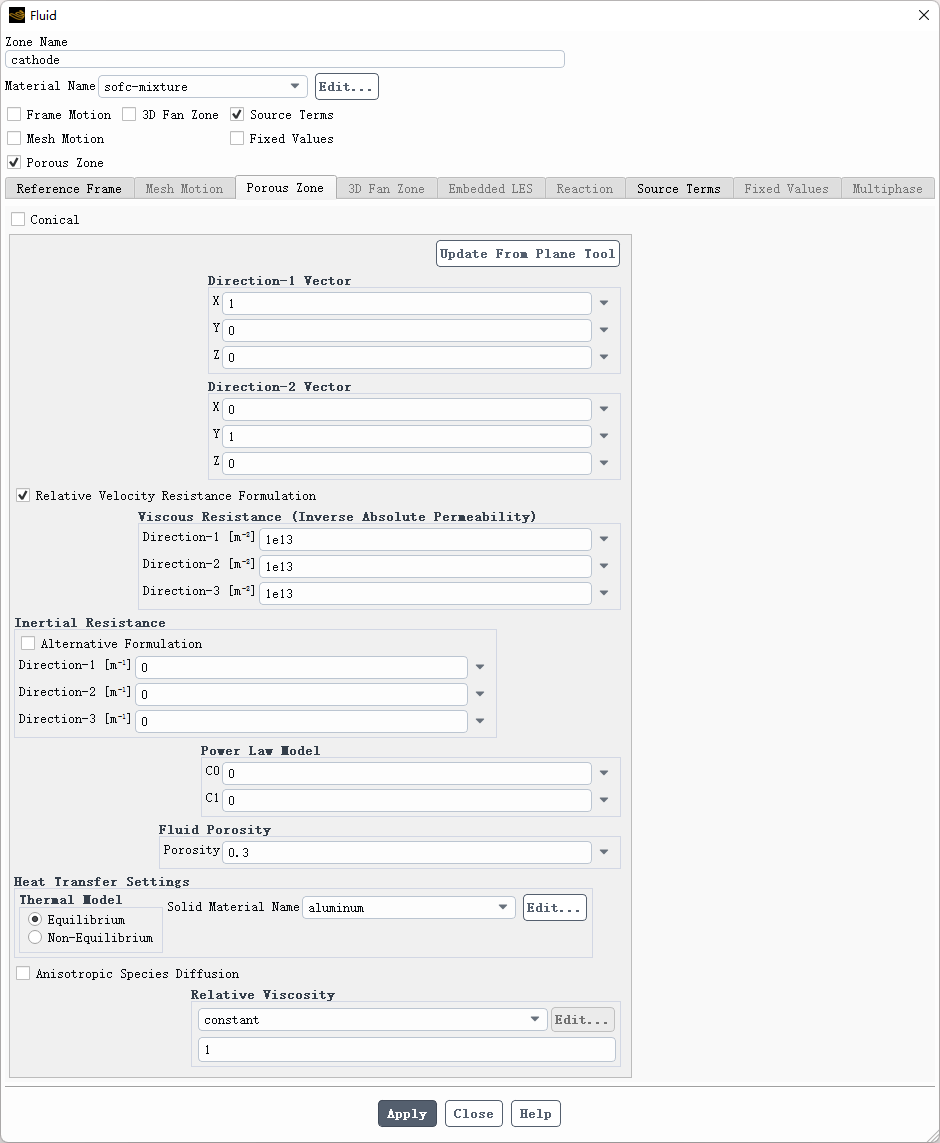
-
指定固体区域 anode-cc的材料参数,如下图所示
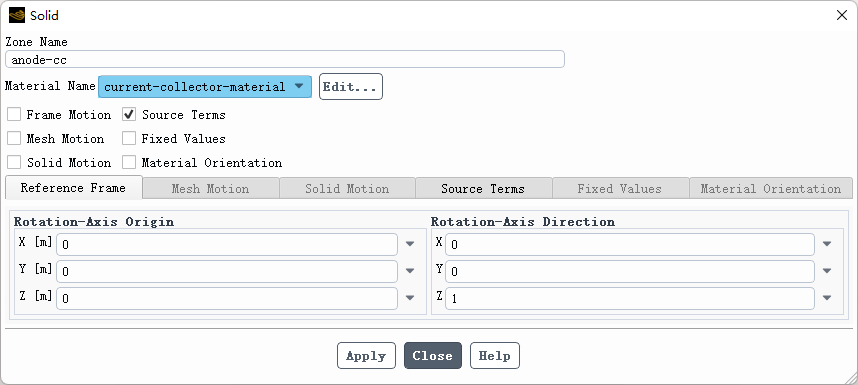
-
指定固体区域 cathode-cc的材料参数,如下图所示
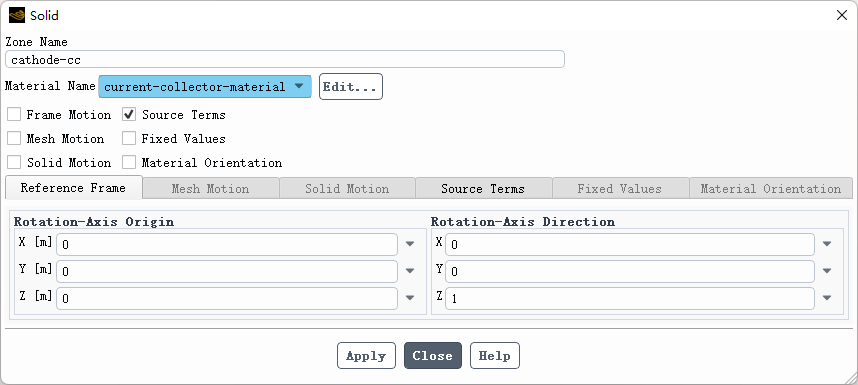
2.6 指定边界条件
1、指定边界inlet-an
-
指定质量流量为2.48949E-7 kg/s
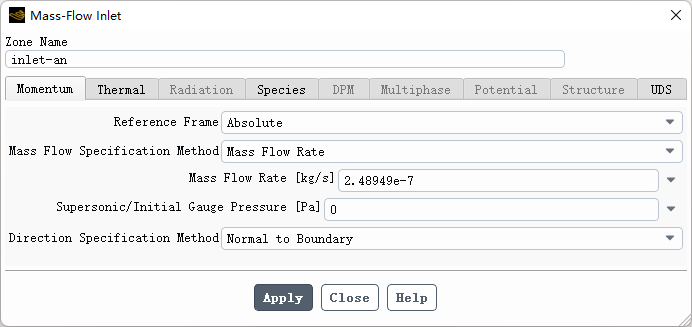
-
指定温度为973 K
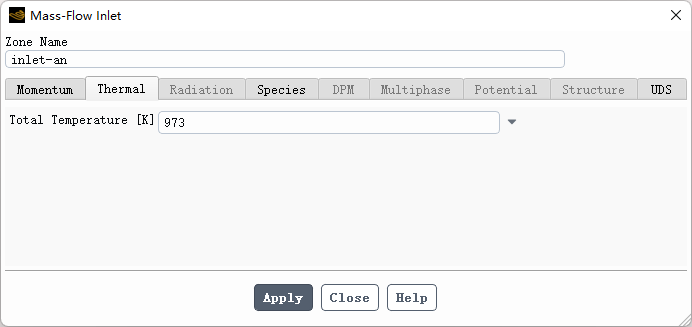
-
进入 Species选项卡,如下图所示指定组分
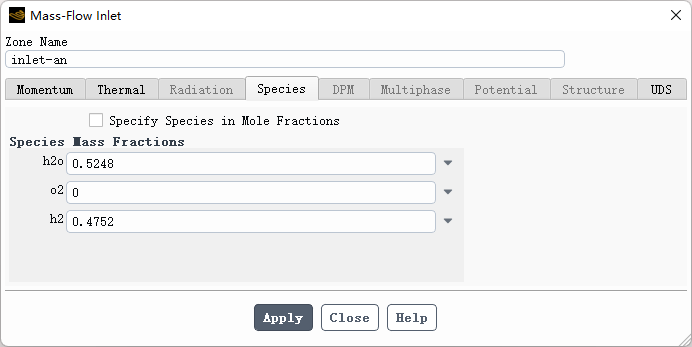
2、指定边界条件inlet_ca
-
指定流量为1.3705e-5 kg/s

-
指定温度为973 K
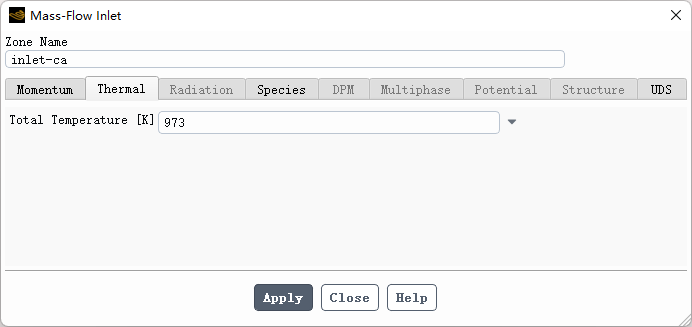
-
指定组分的质量分数
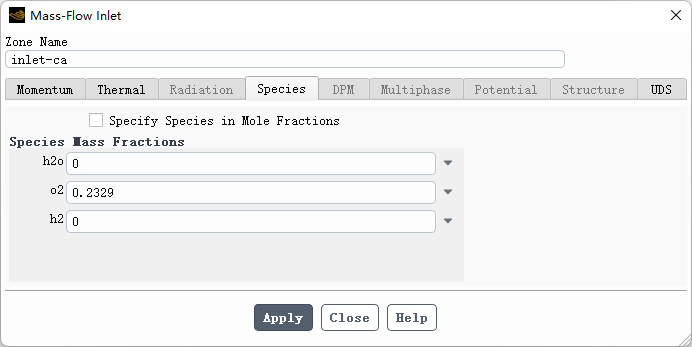
其他参数保持默认设置。
2.7 Controls设置
-
进入 Controls任务页,点击按钮Limits...打开设置对话框,如下图所示
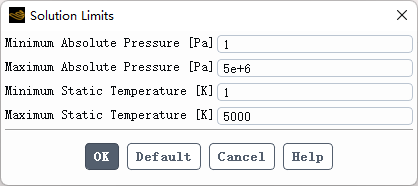
2.8 设置残差
-
指定残差标准,如下图所示
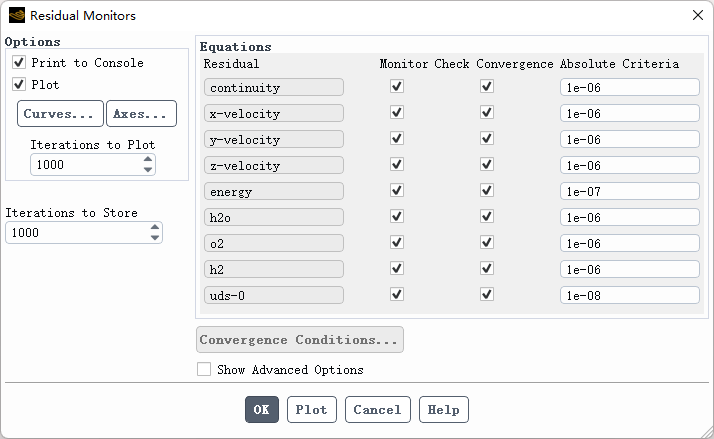
2.8 初始化计算
-
采用Hybrid初始化
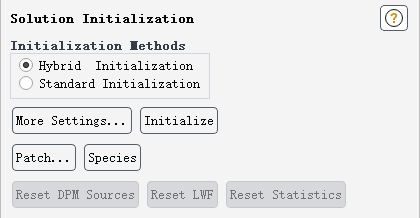
2.9 进行计算
-
迭代计算300步
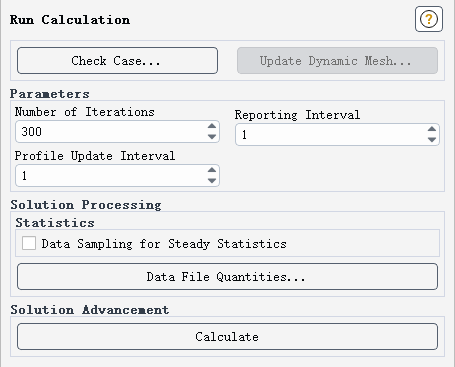
3 计算结果
-
wall-electrolyte-cathode面上电势分布
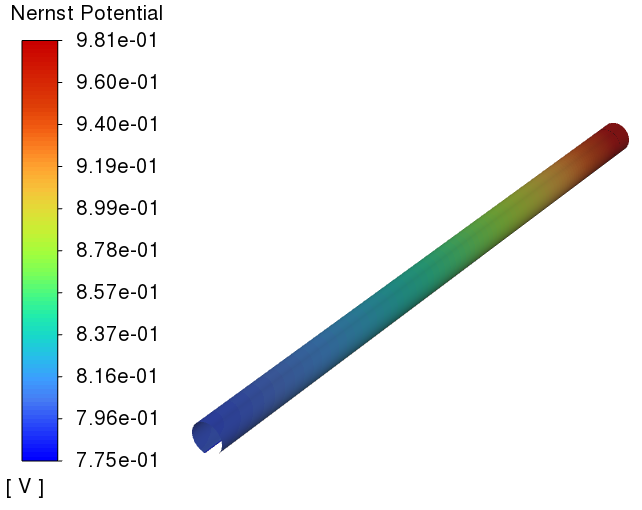
-
wall-electrolyte-cathode面上温度分布
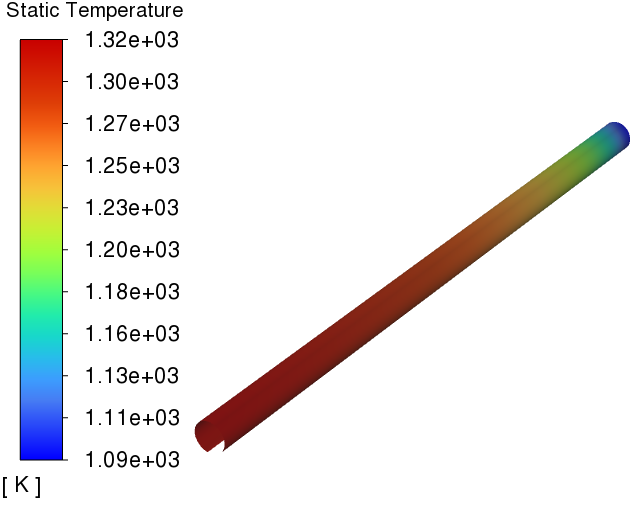
-
wall-electrolyte-cathode面上电流密度

-
wall-electrolyte-cathode面上超电位
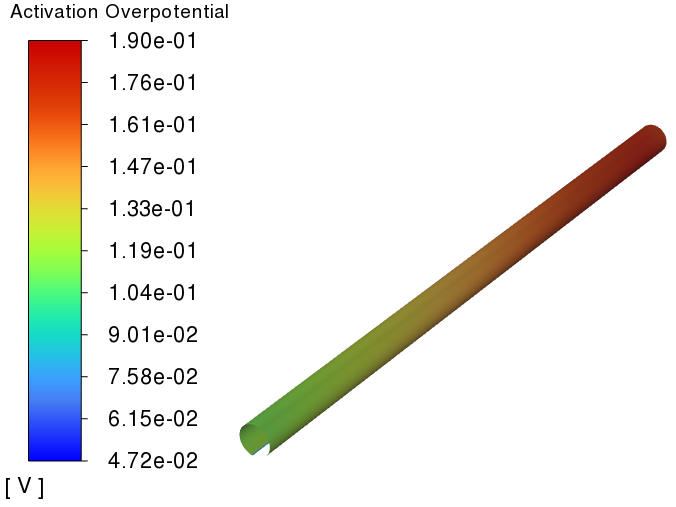
-
wall-electrolyte-anode-shadow面上氢气质量分数
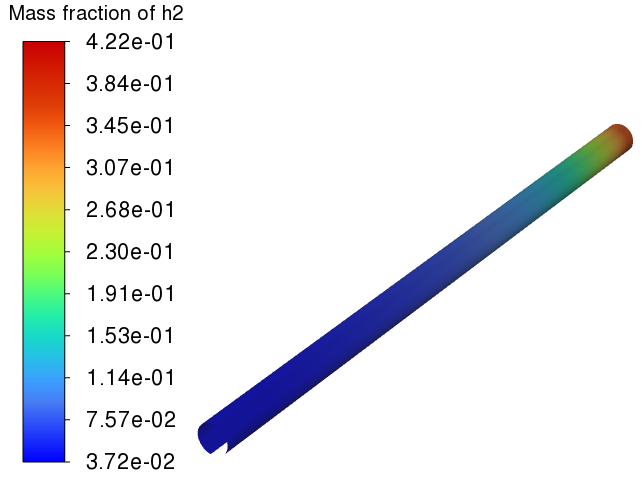
文件链接: https://pan.baidu.com/s/1s6s34JQHbqt6pxG4XoSuKA?pwd=bazi 提取码: bazi
”
(完)

本篇文章来源于微信公众号: CFD之道








评论前必须登录!
注册